Tecnobits - Windows 11 - 如何在 Windows 11 中保持屏幕常亮
你好 Tecnobits!这是怎么回事?在你的屏幕关闭之前,我会告诉你该怎么做 在 Windows 11 中保持屏幕打开 您只需调整电源设置即可。不要错过看到这个提示!
1. 如何在 Windows 11 中保持屏幕常亮?
首先,单击屏幕左下角的主页按钮。
接下来,选择“设置”或按 Windows 键 + I 打开“设置”。
在“设置”窗口中,选择“系统”,然后选择“显示”。
向下滚动,直到找到“屏幕关闭计时器”选项并单击它。
最后,将计时器设置为“从不”以无限期地保持屏幕打开。
2. Windows 11 中是否可以仅在使用某些应用程序时保持屏幕常亮?
单击“开始”按钮并选择“设置”或按 Windows 键 + I 打开“设置”菜单。
在设置窗口中选择“系统”,然后选择“显示”。
向下滚动并单击“相关设置”部分下的“其他电源和睡眠设置”。
在新窗口中,选择“其他显示电源设置”,然后单击“更改显示设置”。
最后,调整设置以仅在使用特定应用程序时保持屏幕打开。
3. 我可以在Windows 11中激活屏幕锁定以保持屏幕打开吗?
要在 Windows 11 中打开屏幕锁定并保持打开状态,请按 Windows 键 + L 锁定屏幕。
然后,按任意键或移动鼠标解锁屏幕。这将使屏幕在锁定时保持打开状态。
请记住在系统设置中设置屏幕锁定持续时间,以防止在一段时间不活动后自动锁定。
独家内容 - 点击这里 如何在 Windows 11 中设置数据限制4. 有没有第三方应用程序可以让您在Windows 11中保持屏幕常亮?
是的,Microsoft Store 中提供了多个第三方应用程序,可让您在 Windows 11 中保持屏幕打开。
其中一些应用程序提供附加功能,例如自定义计时器或基于运动检测的激活。
使用“保持屏幕打开”或“禁止屏幕关闭”等关键字搜索 Microsoft Store,以查找合适的应用程序。
5. 如何在 Windows 11 中阻止屏幕自动关闭?
单击“开始”按钮并选择“设置”或按 Windows 键 + I 打开“设置”。
在设置窗口中选择“系统”,然后选择“显示”。
向下滚动并单击“相关设置”部分下的“其他电源和睡眠设置”。
在新窗口中,将“屏幕关闭时间”计时器设置为“从不”,以防止屏幕自动关闭。
6. Windows 11 演示过程中是否可以保持屏幕常亮?
要在 Windows 11 中演示期间保持屏幕打开,请在开始演示之前打开演示模式。
按 Windows 键 + P 并选择“仅启动画面”。这将防止屏幕在演示过程中关闭。
请记住在完成演示后关闭演示模式以恢复正常屏幕设置。
独家内容 - 点击这里 如何在 Windows 11 中缩小图标7. 如何在 Windows 11 中播放视频时保持屏幕常亮?
首先,打开视频播放器并开始播放您要观看的视频。
接下来,确保调整设备的电源设置以在视频播放期间保持屏幕打开。
在“系统设置”中,检查“屏幕关闭时间”计时器是否设置为“从不”,以防止屏幕在视频播放期间关闭。
8. Windows 11下载大文件时可以保持屏幕常亮吗?
为了防止在 Windows 11 中下载大文件时屏幕关闭,请确保将电源设置设置为保持屏幕打开。
在系统设置中,验证“屏幕关闭时间”计时器是否设置为“从不”,以避免文件下载期间中断。
此外,下载大文件时禁用睡眠或省电模式也很重要。
独家内容 - 点击这里 如何在 Windows 11 中打开 BIOS 设置9. 在 Windows 11 中保持屏幕常亮会产生什么后果?
在 Windows 11 中保持屏幕持续打开可能会导致功耗增加,从而缩短笔记本电脑或平板电脑等便携式设备的电池寿命。
它还可能导致设备产生的热量增加,从而影响其长期性能。
此外,连续使用屏幕可能会增加 OLED 或 AMOLED 技术屏幕烧屏的风险。
10. 在Windows 11中是否建议永久保持屏幕打开?
不建议在 Windows 11 中永久保持屏幕打开,因为这可能会对设备产生负面影响,例如功耗增加和屏幕烧屏的风险。
平衡保持屏幕打开与高效电源管理的需求非常重要,以最大限度地延长电池寿命并保持设备的长期健康状况。
负责任地使用电源设置,避免不必要地保持屏幕打开,以延长设备的使用寿命。
回头见, Tecnobits!永远记住在Windows 11中保持屏幕常亮,以免错过任何科技新闻。再见!
塞巴斯蒂安维达尔我是 Sebastián Vidal,一位热衷于技术和 DIY 的计算机工程师。此外,我是 tecnobits.com,我在其中分享教程,以使每个人都更容易访问和理解技术。